Wenn man einen Plan mit Maßen hat, von einem am besten rechtwinkligen Teil, ist es recht einfach dieses mittels CAD Software nachzubauen. Hat man die Maße nicht und handelt es sich um geschwungene Linien mit kontinuierlich veränderlichen Radien, wird die Erstellung eines 3D-Modells gefühlt unmöglich. Ein Glück gibt es aber Methoden, doch an das begehrte 3D-Modell zu kommen von denen eine vorgestellt wird. Viel Spaß und frohes Nachmachen!
1. Die Abbildung erstellen
Das Modell welches wir erstellen wollen, besitzt keinen Plan. Das ist kein Problem, wir können ja auch auf ein Foto zurückgreifen. Das ist ja schließlich etwas wie ein Plan mit vielen Details. Also müssen wir ein Foto machen. Am besten ist eine Abbildung mit einem Scanner, da hier keine Linsen- und Verzerrungseffekte auftreten, sprich, die Abbildung in alle Richtungen die gleiche Skalierung besitzt. Um sich selbst das Leben einfacher zu machen, kann man ein Lineal mitscannen um dann mittels der Skala das Bild skalieren zu können. Also: Das Objekt und Lineal auf den Scanner legen und Abbildung erzeugen.
Hat man keinen Scanner zu Hand, oder kann das Objekt nicht mit einem Scanner abgebildet werden, kann auch ein Foto verwendet werden. Am besten so aufgenommen, dass es möglichst wenig verzerrt ist. Das heißt, möglichst nicht mit einer Weitwinkelkamera. Es gibt verschiedene Tools mit denen man Abbildungsfehler minimieren kann. Geeignete Suchmaschinen werden sicher helfen. Hier soll aber mit dem Scan weitergearbeitet werden.
2. Bild in CAD-Programm einlesen und skalieren
Als nächstes muss, wie die Überschrift bereits verrät, das Bild in einer geeigneten CAD-Software geladen und skaliert werden. Für diese Aufgaben benutzen wir hier Autodesk Fusion 360 in der kostenlosen Community Edition (Account erstellen, herunterladen, installieren, anmelden, fertig).
Dann Autodest Fusion 360 starten, auf „Einfügen > Ansichtsbereich > Von meinem Computer“ und dann das gewünschte Bild auswählen.
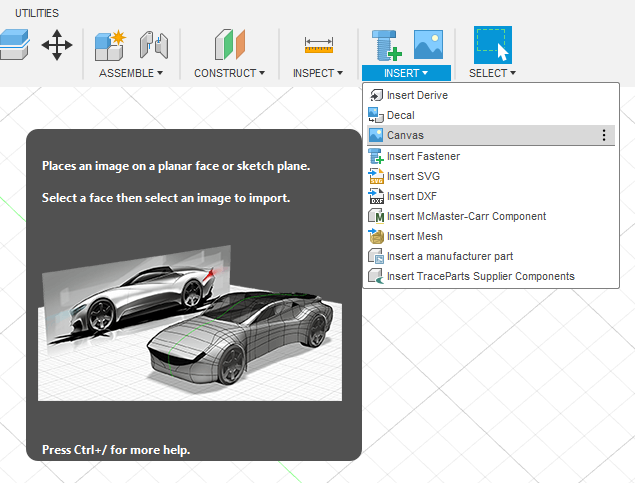
Danach muss die Ebene oder Fläche ausgewählt werden, auf der dieses Bild eingefügt werden soll, hier die X-Y-Ebene und schon wird das Bild eingefügt. Nun kann das Bild über die Schaltflächen verschoben, gespiegelt oder skaliert werden.
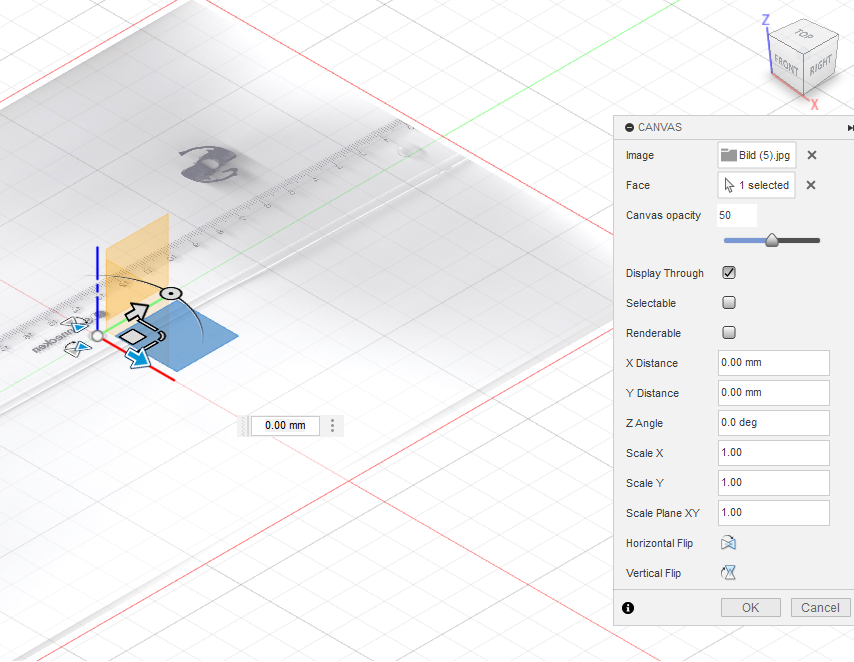
Um aber anhand der Skalierung des Lineals auf dem Bild zu skalieren, auf „OK“ klicken. Nun einfach im Browser unter „Ansichtsbereich > Bild“ rechtsklicken und „Kalibrieren“ auswählen. Dann können zwei Punkte im Bild angeklickt werden, denen dann ein Abstand übergeben wird, mit diesem dann das gesamte Bild skaliert wird. Glückwunsch, das Bild ist nun maßstabsgetreu in die CAD-Software geladen worden.
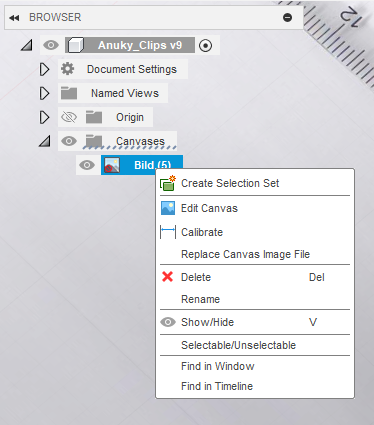
3. Teile Modellieren
Nun kann eine Skizze auf dem Bild (oder besser gesagt der Ebene des Bildes) erzeugt werden. Mit Linien und Spline können die Konturen des Objekts nachgefahren werden, bis das Objekt vollständig umrandet wurde.
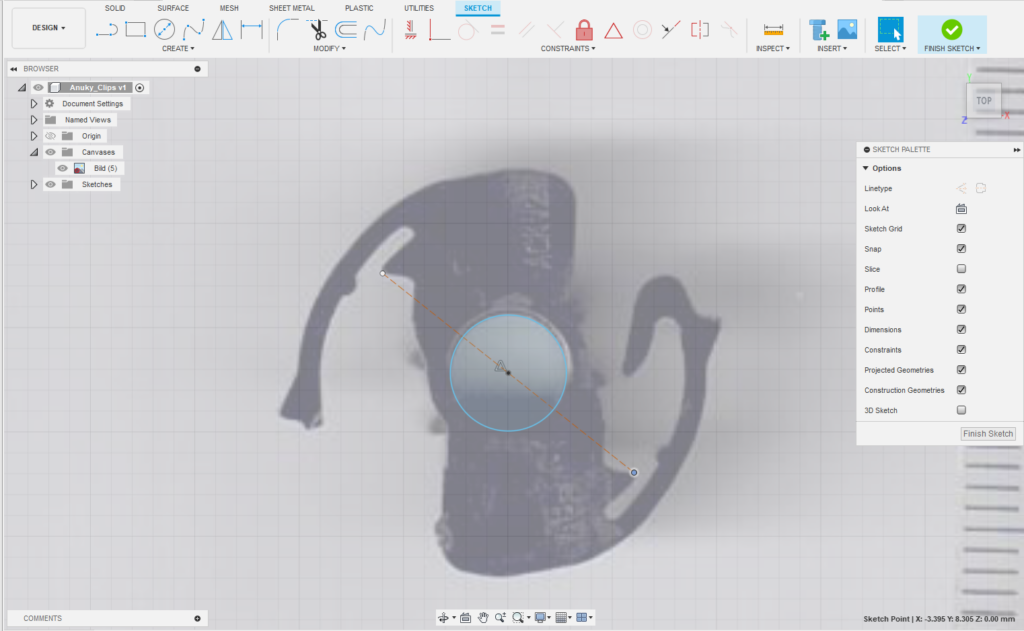
Dann kann die neu entstandene Fläche extrudiert werden und es entsteht endlich ein 3D-Objekt. So kann nun auch mit allen anderen Teilflächen verfahren werden, bis das Teil vollständig remodelliert wurde.
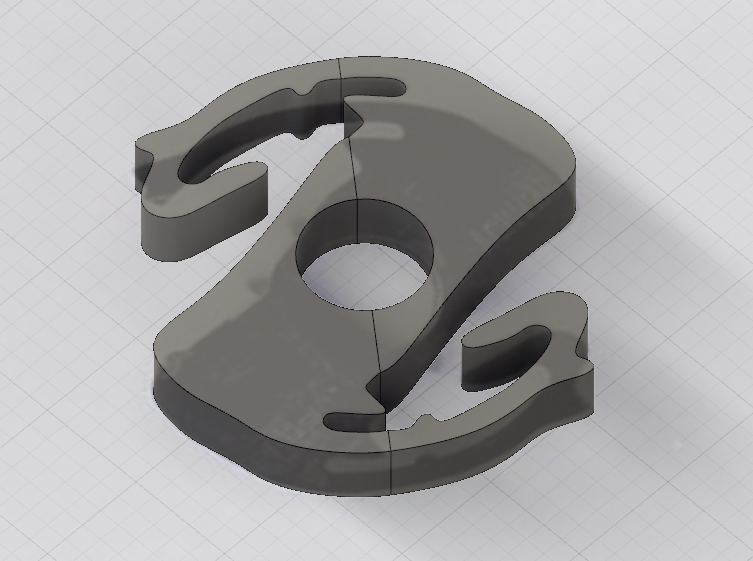
4. Einzelne Körper zusammenfügen (falls nötig)
Falls nötig müssen jetzt noch alle Körper eines Objektes zusammengeführt werden. Das Objekt im oberen Bild besteht aus vier Körpern. Im Menüpunkt „Ändern“ können zwei Körper zusammengefügt werden. Solange wiederholgen, bis alle Objekte aus nur einem Körper bestehen.
5. Objekte für den 3D-Druck exportieren
Hat das zu modellierende Objekt nun endlich seine Form, kann es ausgewählt werden und über „Datei > 3D Druck“ als *.stl-Datei exportiert werden. Fertig.
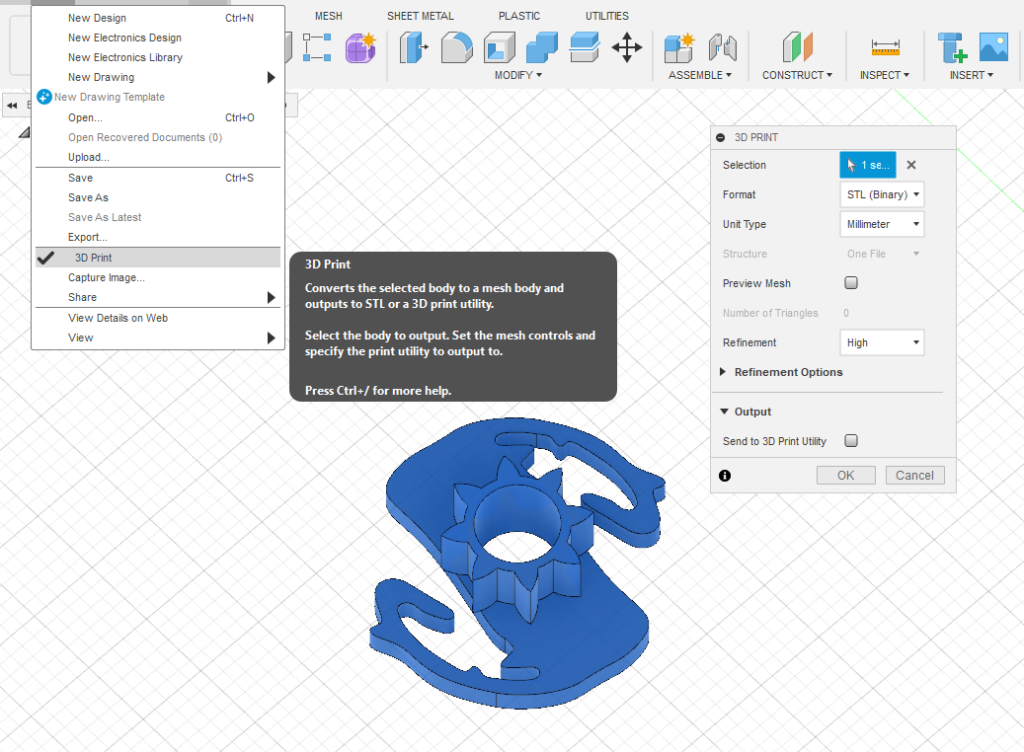
Als den *.stl-Dateien kann dann mittels Slicer (z.B. Cura) der G-Code generiert werden, mit dem der 3D-Drucker arbeiten kann.
Fazit
Geschwungene Formen und unregelmäßgige Krümmungen sind nun kein Hindernisgrund mehr, gewisse Objekte 3D-zu-modellieren, denn mit diesem Tutorium haben Sie nun die Werkzeuge an der Hand, auch komplizierte Teile selbst zu modellieren. Das kann sehr nützlich sein, zum Beispiel wenn Sie analog an kreativen Skizzen arbeiten, oder Teile haben, die Sie reparieren wollen und modellieren müssen, um sie mit anderen zu teilen oder im Anschluss 3D-zu-drucken.


